Стварыце дзіўныя візуалізатары сігналу ў Motion 5 (падручнік FCPX)
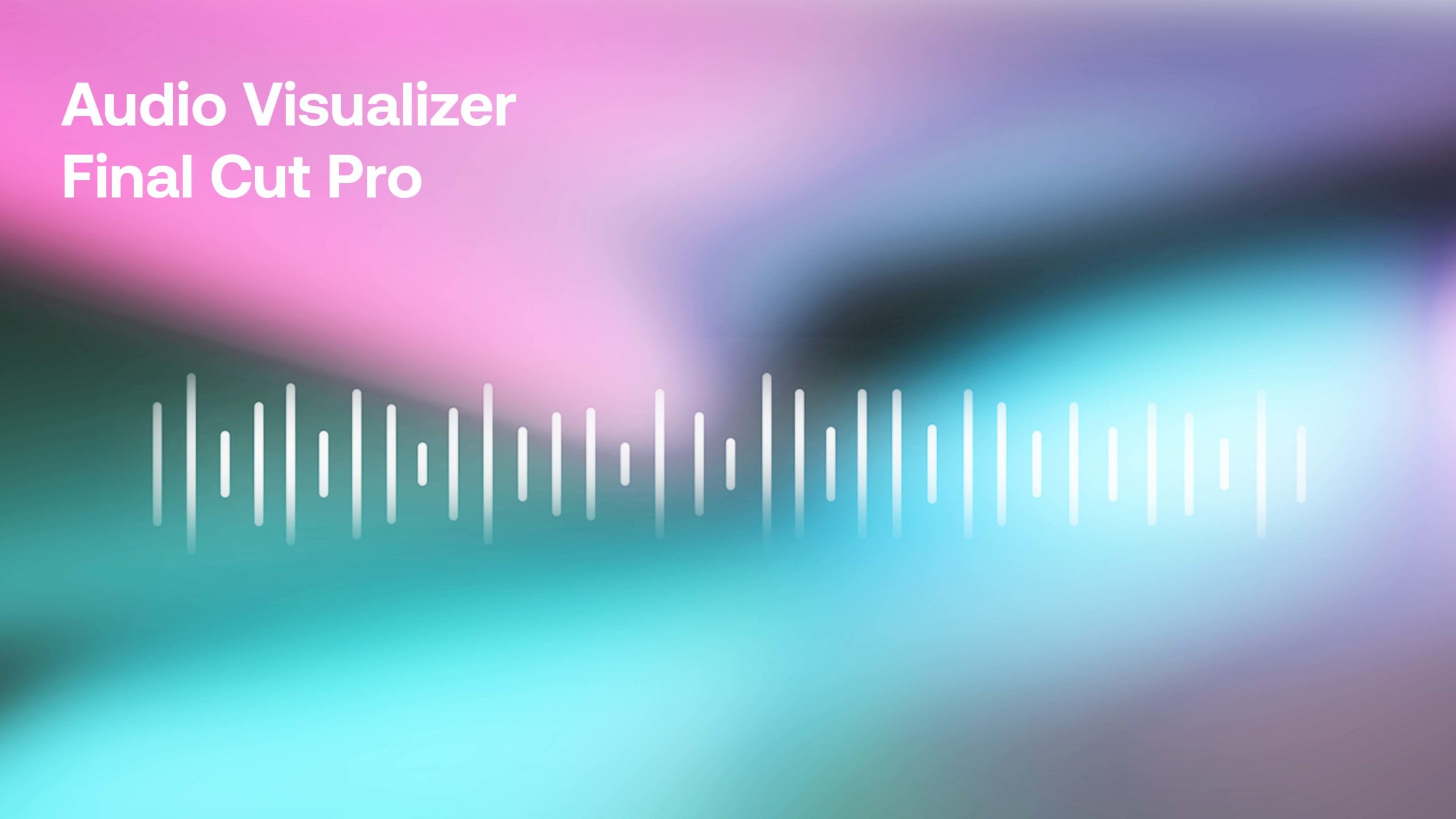
Змест
Аўдыявізуалізатары - гэта фантастычны спосаб стварэння візуальных эфектаў з вашага аўдыякантэнту. Незалежна ад таго, ствараеце вы музычныя кліпы, рэкламныя ролікі для мерапрыемстваў або падкаст, моднае відэа ў форме хвалі можа дапамагчы вам стварыць стылістычны і прывабны кантэнт. У гэтым уроку мы збіраемся паказаць вам, як ствараць індывідуальныя візуалізатары гуку ў Motion 5. Не хвалюйцеся, калі вы раней не выкарыстоўвалі Motion, гэта вельмі проста!
Рэзюмэ
Частка 1: Як стварыць візуалізатар гуку ў Motion 5
Выкарыстоўваць Motion можа быць складанай праграмай, асабліва калі вы пачатковец. Мы збіраемся правесці вас праз 3 асноўныя этапы стварэння выгляду аўдыявізуалізатара, але памятайце, кожны крок пакажа вам навыкі, якія можна выкарыстоўваць у іншых праектах Motion.
Крок 1: Стварэнне міні-аўдыё Visualizer
Каб стварыць поўную анімацыю Audio Visualizer, мы спачатку створым міні-версію ўсяго з 5 палосамі. Ствараючы візуалізатар з сегментаў, вы будзеце мець большы кантроль над анімацыяй.
- Адкрыйце Motion 5 і выберыце New Motion Project з опцый.
- Перайдзіце да Файл > Імпартуйце (ці Cmd+I ) і знайдзіце музычную дарожку, якую хочаце выкарыстоўваць у якасці зыходнага гуку. Мы выкарыстоўваем фантастычную песню I Feel So Wild.
Заўвага: вы таксама можаце выкарыстоўваць гэту бясплатную песню So Much Warmth без аплаты ганарараў.
- Выберыце Інструмент "Лінія" знізу прагляду мультымедыя. Націсніце на экран іутрымліваючы Shift, намалюйце прамую вертыкальную лінію.
- У Інспектары націсніце на ўкладку Геаметрыя .
- Адрэгулюйце пункт 2 налады Y да 0 і пункт 1 налады Y да 400.
- Націсніце на ўкладку Уласцівасці і перайдзіце да Пазіцыя > Скіньце параметр .
- Выберыце Лінейны пласт у браўзеры праектаў і націсніце L на клавіятуры, каб стварыць Рэплікатар .
- У Inspector на ўкладцы Replicator з выпадальнага меню Shape выберыце Line .
- Адрэгулюйце налады Кропка на 5 і змяніце Паходжанне на Цэнтр .
- Далей адкрыйце ўсе Элементы кіравання ўласцівасцямі маштабу . Выберыце стрэлку побач з параметрам Шкала Y і абярыце Паводзіны дадання параметра > Audio .
- Audio Dropzone будзе дададзены ў Inspector . Затым перайдзіце да стрэлкі побач з зонай падзення і абярыце гукавую дарожку. Motion 5 прааналізуе ваша аўдыя, што можа заняць некалькі хвілін.
Крок 2: Скапіруйце свой візуалізатар
Наступны крок - зрабіць дублікат вашага міні-візуалізатара аўдыя і стварыць поўнамаштабную версію. Мы вырашылі стварыць гэты эфект, выкарыстоўваючы 5 дублікатаў, але вы можаце наладзіць налады ў адпаведнасці з вашымі патрэбамі.
- У браўзеры праекта абярыце свой пласт Рэплікатар .
- У Інспектары перацягніце шкалу YЗменшыце значэнне да 0 і змяніце Выпадковасць маштабу да 5.
- Націсніце стрэлку ўніз побач з наладамі і абярыце Дадаць паводзіны параметра > Рандамізіраваць .
- Наладжвайце налады Выпадковы рэжым і Шум , пакуль не будзеце задаволены выглядам.
- Перайдзіце да панэлі Аўдыя і ўсталюйце Высокая частата да 20 Гц.
- Перайдзіце да Рэплікатар і націсніце Cmd+D , каб дубляваць яго. Зрабіце гэта 5 разоў, каб у вас было 5 міні-візуалізатараў гуку.
- Абярыце верхні пласт Replicator і змяніце X position на 525.
- Выберыце ніжні Рэплікатар і адрэгулюйце X становішча да -525.
- Выберыце ўсе рэплікатары ў браўзеры праектаў і ў верхняй частцы экрана выберыце Аб'ект > Выраўноўванне > Размяркуйце гарызантальныя цэнтры . Цяпер у вас павінна быць лінія аўдыявізуалізатараў, раўнамерна размеркаваных па экране.
- Гэты наступны крок трохі складаны: паколькі вы хочаце, каб аўдыявізуалізатар рухаўся па-рознаму ўздоўж розных частот, вам трэба наладзіць Налады нізкай частаты і высокай частаты для кожнага гукавога ўзроўню рэплікатара.
- Пачніце з рэплікатара 1 – усталюйце для параметра Нізкая частата значэнне 11 і Высокае Frequency на 111. Для Replicator 2 усталюйце Low Frequency на 111 і High Frequency на 211. Для Replicator 3 усталюйце частоты адпаведна на 211 і 311,працягвайце праз кожны рэплікатар, паступова павялічваючы Настройкі частоты для кожнага.
- У браўзеры праекта знайдзіце Выпадковы , каб адкрыць усе Настройкі выпадковым чынам . Прайдзіце па кожным слоі Replicator і націсніце кнопку Стварыць побач з Настройкі выпадковай хуткасці .
- Нарэшце, каб павялічыць агульны памер радкоў аўдыявізуалізатара, выберыце Лінія ў браўзеры праекта і адрэгулюйце Налады кропкі 1 Y да жаданай даўжыні. Калі вы хочаце, каб ваш візуалізатар ажыўляў пад лініяй, дадайце мінус у налады пункту 2 Y .
Крок 3: Дадайце колер у ваш візуалізатар
Апошні крок - дадаць колер у ваш візуалізатар; вы можаце змяніць колер лініі, але гэты метад дазволіць вам выкарыстоўваць класныя стылі градыенту, адлюстраваныя па ўсёй хвалі.
- У галоўным праекце націсніце Інструмент формы на ніжняй частцы прагляду мультымедыя і намалюйце прамавугольнік, каб закрыць экран.
- У Інспектары перайдзіце да Параметры формы і абярыце Градыент . Выкарыстоўвайце Інспектар Настройкі колеру , каб выбраць пажаданы стыль градыенту.
- Перайдзіце да слоя прастакутніка ў браўзеры праекта і пераканайцеся, што ён знаходзіцца вышэй усе вашы слаі рэплікатара па-за межамі групы рэплікатараў.
- Пстрыкніце правай кнопкай мышы слой прамавугольніка і абярыце Дадаць малюнакМаска .
- Перацягніце вашу групу рэплікатараў у зону выпадзення маскі выявы ў Інспектар .
- Наладзьце свае колеры і рэжымы змешвання, пакуль не вы атрымайце выгляд, які вам падабаецца.
Частка 2: 3 лепшых шаблона Final Cut Pro Audio Visualizer
1. Музычныя прайгравальнікі з назвамі тэкстаў песень
Музычныя прайгравальнікі з назвамі тэкстаў песень прапануюць 5 цудоўных дызайнаў аўдыявізуалізатараў з запаўняльнікамі назваў тэкстаў. Сучасны і модны дызайн уключае круглыя і лінейныя візуалізатары з вясёлым фонам, натхнёным баке.
Спампуйце музычныя прайгравальнікі з назвамі тэкстаў
Глядзі_таксама: Навучыцеся ствараць дзіўныя эфекты ззяння ў After Effects2. Музычныя прайгравальнікі
Музычныя прайгравальнікі - гэта пакет FCP, які ўключае ў сябе 5 прыгожых візуалізатараў з невыразнымі краямі з пярынкамі. Уключаючы кругавыя стылі і стылі ліній, гэты набор таксама дазваляе візуалізаваць мінусавы гук.
Глядзі_таксама: Пазнаёмцеся з 24 лепшымі ўплывовымі жанчынамі ў Instagram: папулярныя акаўнты, на якія варта падпісваццаСпампуйце музычныя прайгравальнікі зараз
3. Waveform Audio Visualization
Пакет Waveform Audio Visualization - ідэальны варыянт для музыкаў, падкастэраў і рэдактараў мерапрыемстваў, якія жадаюць дадаць стылістычную аўдыяанімацыю ў свае праекты. Калекцыя ўключае ў сябе 21 захапляльны і энергічны дызайн з вялікай колькасцю ўніверсальных магчымасцей.
Спампуйце аўдыявізуалізацыю Waveform зараз
Ствараць аўдыявізуалізатары вельмі весела, і вы часта можаце ствараць індывідуальныя вобразы, унікальныя для вашай трасы. Калі вы шукаеце больш хуткае рашэнне для эфекту хвалі, выможа ствараць аўдыявізуалізатары ў Final Cut Pro з дапамогай шэрагу шаблонаў, і калі вы шукаеце больш праектаў, якія можна загрузіць, азнаёмцеся з гэтымі 17 прывабнымі бясплатнымі і платнымі аўдыявізуалізатарамі.

